Как да създадете нов имейл акаунт в Outlook.com?
Outlook.com е безплатна уеб имейл услуга, която предоставя същите атрактивни функции на услугата за уеб имейл на Microsoft Outlook(Microsoft Outlook web email) , която включва същата съвместимост с MS Office . Разликата е, че използването на уеб имейл услугата Outlook.com е безплатна, а последната не. Така че, ако нямате акаунт в Outlook.com , можете лесно да създадете нов имейл акаунт в outlook.com с помощта на изброеното по-долу ръководство. С безплатен акаунт в outlook.com ще имате достъп до имейли, календари и т.н.

Предимства на имейл акаунта в Outlook.com(Advantages of Outlook.com Email Account)
Има много допълнителни функции, които могат да привлекат потребителите като:
1. Инструмент за почистване(1. Sweep Tool) : Използва се за организиране на вашата входяща поща в Outlook.com . Той може автоматично да премести вашите конкретни съобщения от входяща кутия в друга определена папка или да изтрие съобщенията(delete the messages) или да архивира съобщенията според ваше удобство.
2. Фокусирана входяща кутия(2. Focused Inbox) : Тази функция ви помага да виждате най-важните си имейл съобщения всеки ден. Той автоматично определя по-малко важните имейл съобщения и ги филтрира в друг раздел. Ако получавате по дузина съобщения на ден, тази функция е от голяма полза за вас. Например, можете да изберете списък с податели, чиито съобщения са важни за вас и Outlook.com ще ви покаже най-важните ви имейл съобщения. Можете също да го изключите, ако не ви харесва функцията.
3. Автоматизирани напомняния за плащане на сметки(3. Automated bill pays reminders) : Ако получавате много имейл известия за сметки, тази функция е много полезна за вас. Той сканира имейла ви, за да идентифицира сметките, които получавате, и добавя датата на падежа към вашия календар, след което изпраща напомняне по имейл два дни преди крайната дата.
4. Безплатна уеб имейл услуга(4. Free web email service) : За разлика от Microsoft Outlook , Outlook.com е безплатната лична имейл услуга(email service) на Microsoft . Ако нуждите ви нарастват, можете да актуализирате до Office 365 ( премиум(Premium) потребители). Ако започвате, това е правилният избор на имейл за вас.
5. Високо място за съхранение(5. High Storage) : Outlook.com предлага 15 GB място за съхранение за безплатни потребители на акаунти. Потребителите на Office 365(Office 365) (premium) получават допълнително място за съхранение за своите имейл акаунти. Можете също да използвате облачно хранилище в OneDrive на Microsoft, за да запазвате прикачени файлове и съобщения.
Как да създадете нов имейл акаунт в Outlook.com?(How to Create a New Outlook.com Email Account?)
1. Отворете всеки уеб браузър и отидете на Outlook.live.com ( екран за регистрация на Outlook.com) . (Outlook.com)Кликнете(Click) върху Създаване на безплатен акаунт(Create Free Account) , както е показано по-долу.
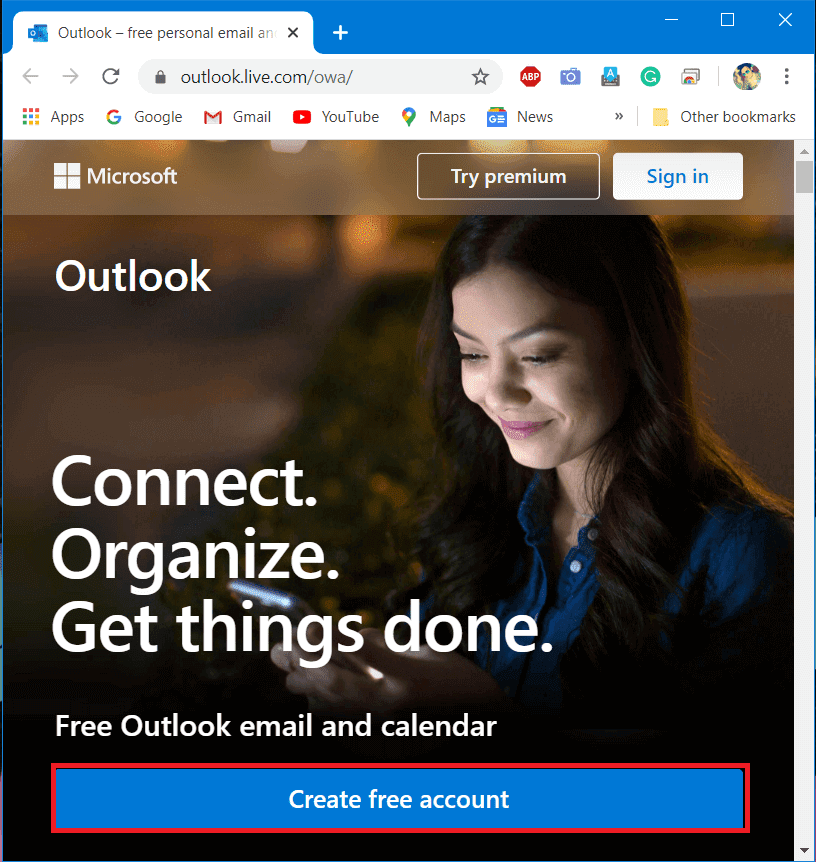
2. Въведете наличното потребителско име( username) (част от имейл адреса, който идва преди @outlook.com). Щракнете(Click) върху Напред.(Next.)
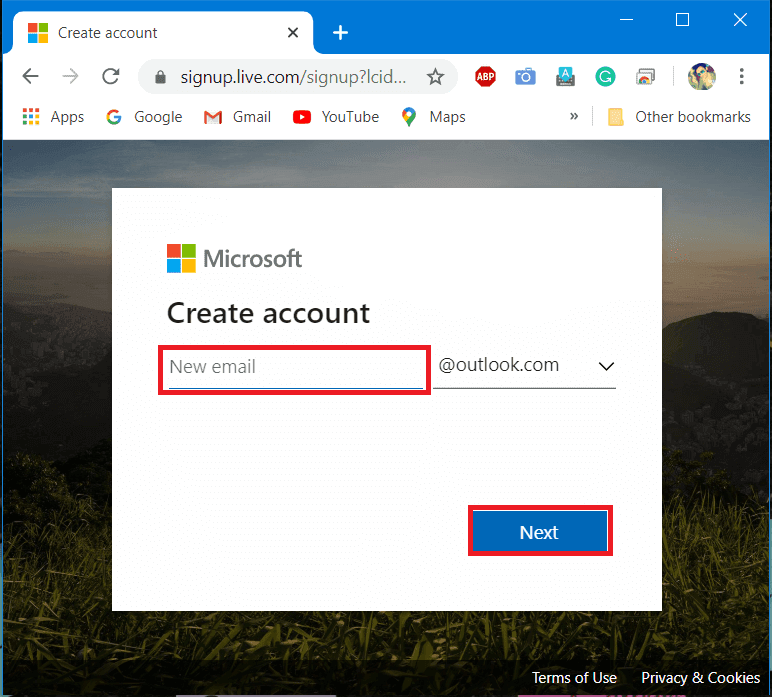
3. Създайте силна парола(strong password) и щракнете върху Напред.(Next.)
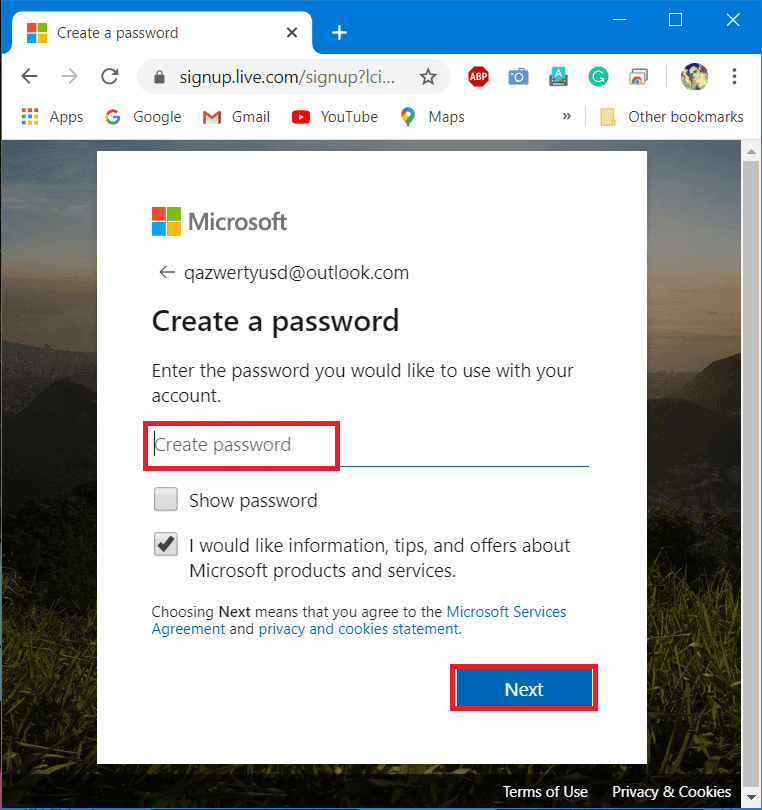
4. Сега въведете името и фамилията(first and last name) и отново щракнете върху бутона Напред(Next ) , за да продължите.
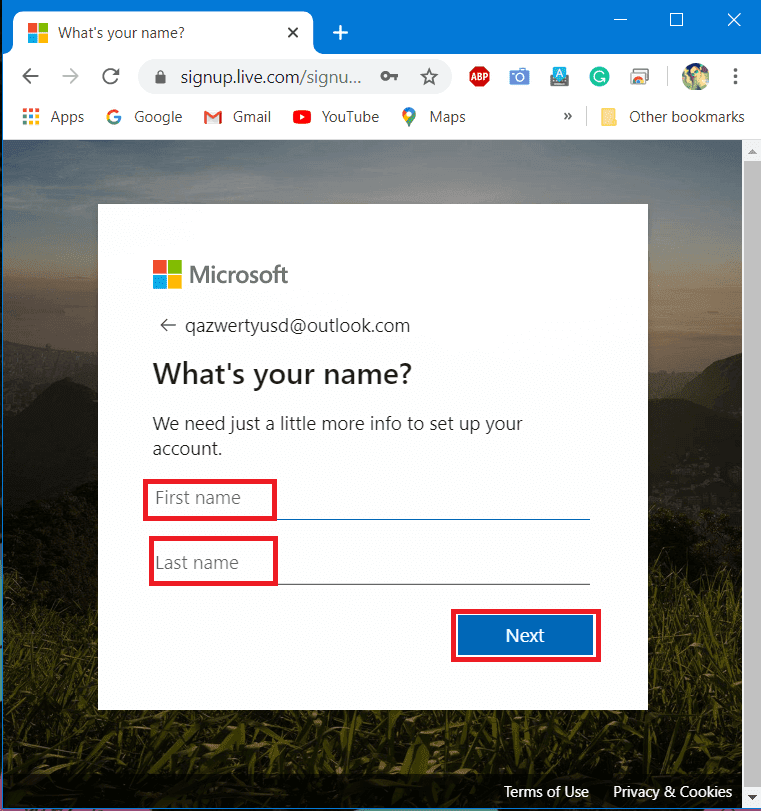
5. Сега изберете вашата Country/ Region и вашата рождена дата( Birthdate) , след което щракнете върху Напред.(Next.)

6. Най-накрая въведете знаците(characters ) от CAPTCHA изображението, като имате предвид CAPS LOCK . Щракнете(Click) върху Напред(Next) .

7. Вашият акаунт е създаден(account is created) . Outlook.com ще настрои вашия акаунт и ще покаже приветствена страница.

Вече можете да отворите новия си имейл акаунт(Outlook.com Email Account) в Outlook.com в мрежата или да получите достъп до програмата за електронна поща на вашите мобилни телефони или компютри.
Прочетете също: (Also Read:) Разлика между Hotmail.com, Msn.com, Live.com и Outlook.com?(Difference between Hotmail.com, Msn.com, Live.com & Outlook.com?)
Можете да изтеглите приложенията на Microsoft Outlook за Android и iOS, за да използвате акаунта си в Outlook.com на вашите смартфони. Прочетете също как да включите тъмен режим на Microsoft Outlook( how to turn on Microsoft Outlook Dark Mode) .. Прочетете също как да включите тъмен режим на Microsoft Outlook( how to turn on Microsoft Outlook Dark Mode) .. Ако имате телефони с Windows, тогава outlook.com вече е вграден.
Related posts
Как да проверите имейл ID, свързан с вашия акаунт във Facebook
Лесно премествайте имейли от един акаунт в Gmail в друг
Как да деактивирате или изтриете акаунта си в Instagram (2022)
Комбинирайте всичките си имейл акаунти в една входяща кутия на Gmail
Как да изтриете за постоянно Instagram акаунт
Как да настроите имейл на Roadrunner за Android (стъпки за конфигуриране)
Поправете Facebook Messenger, чакащ грешка в мрежата
Как да деактивирате временно акаунта в Snapchat
Как да направите една страница пейзаж в Word
Как да създадете акаунт в YouTube без Gmail
Автоматично излизане от Gmail или Google акаунт (със снимки)
Достъп до мобилни уебсайтове с помощта на настолен браузър (компютър)
Как да направя Facebook страница или акаунт частни?
Как да изтрия Venmo акаунт
Как да активирате контрола на потребителските акаунти в Windows системи
Как да поправите повредени AVI файлове безплатно
Намерете GPS координати за всяко местоположение
Как да направите своя Facebook акаунт по-сигурен?
3 начина за споделяне на Wi-Fi достъп без разкриване на парола
Как да нулирате твърдо Samsung Galaxy S9 (2022)
